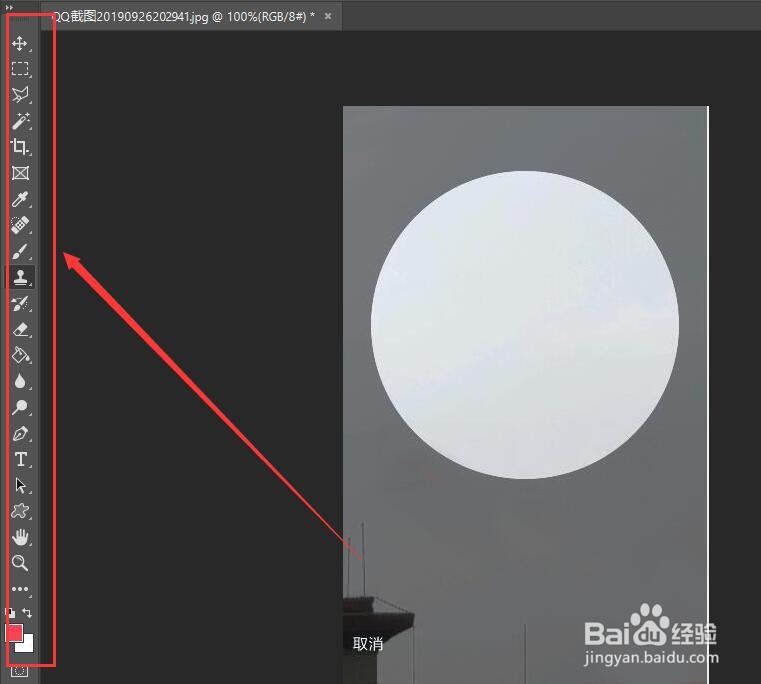1、首先在你的电脑上找到ps图标,如图所示。
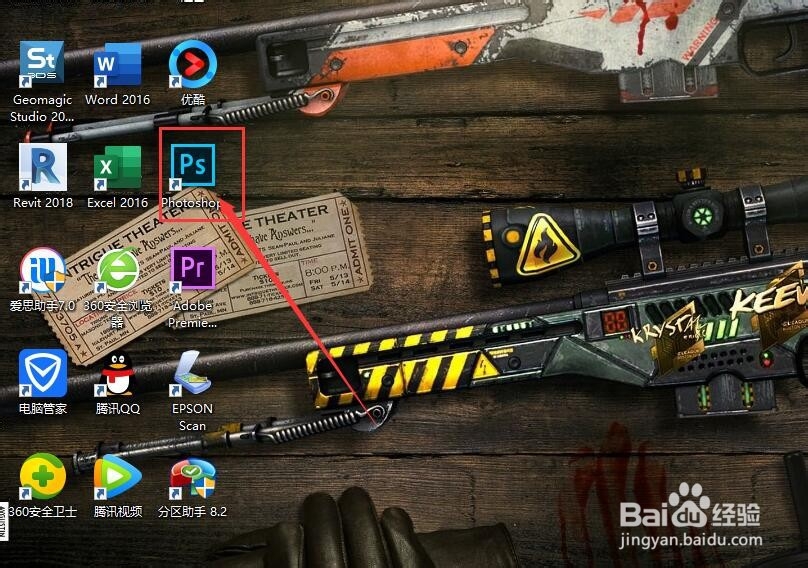
2、双击打开ps,然后我们发现左边的工具栏消失,如图所示。
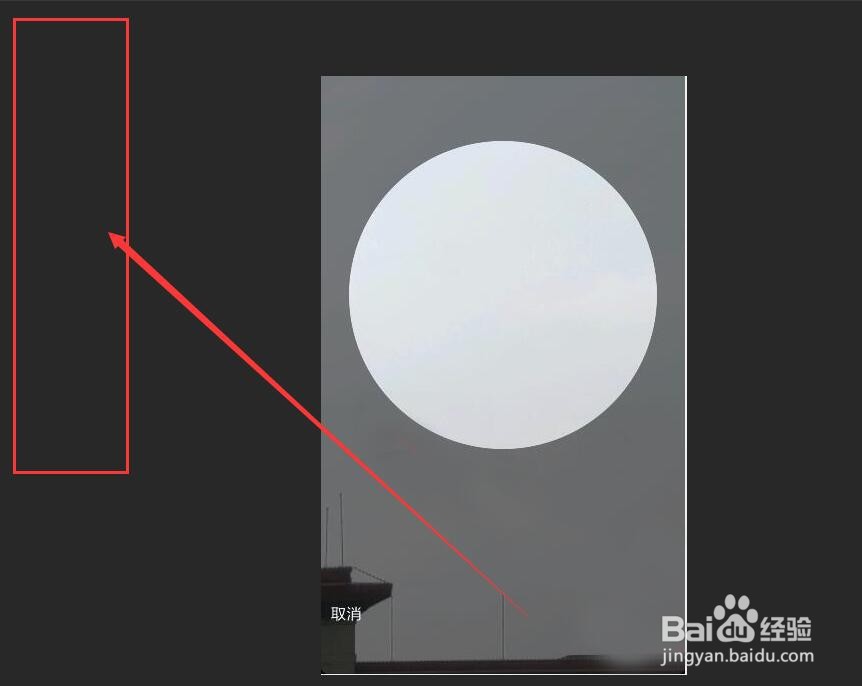
3、此时点击上方的窗口,如图所示。
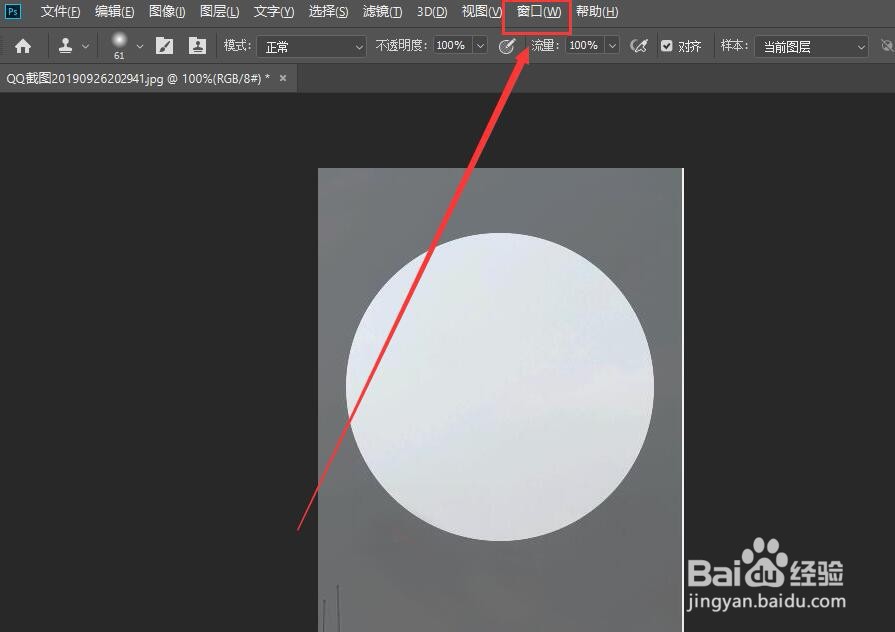
4、在窗口那栏中找到“工具”,发现前面未勾选,如图所示。
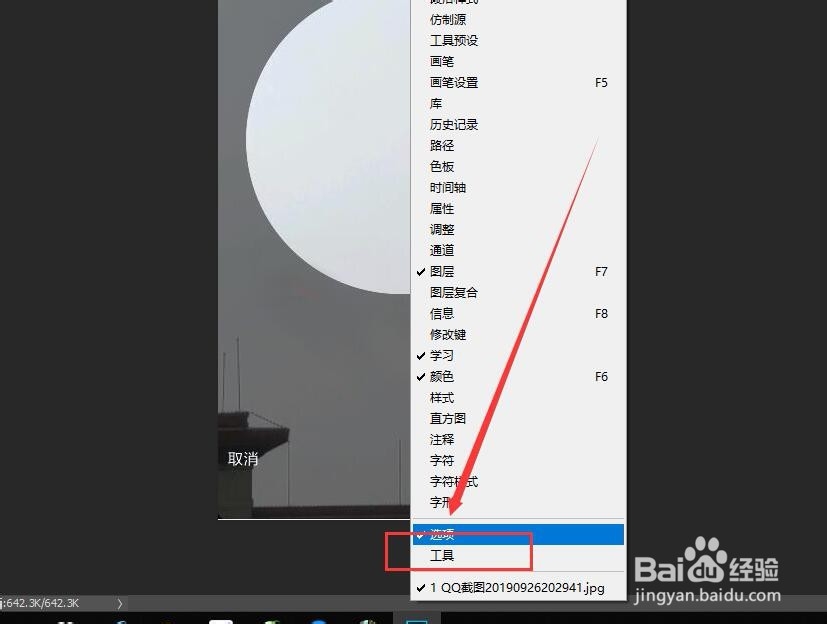
5、在工具前面打个“√”,如图所示。
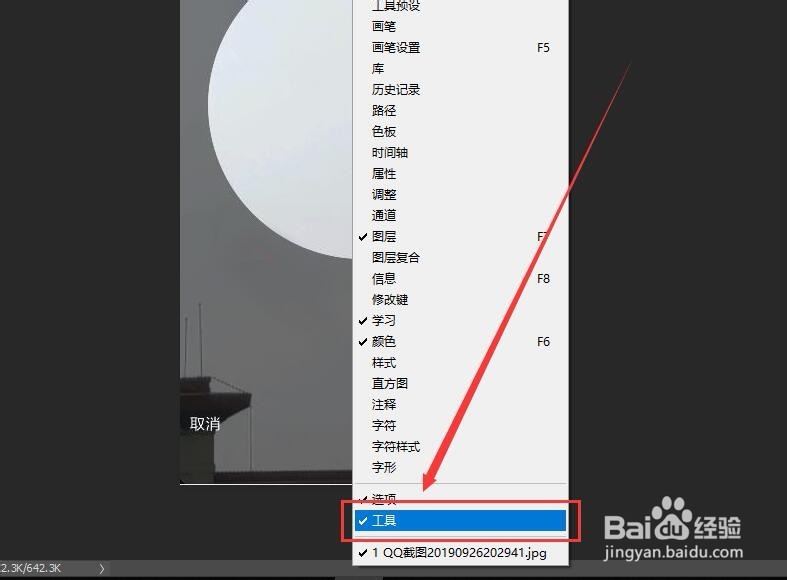
6、这时,主界面的左边的工具栏就出来了,如图所示。
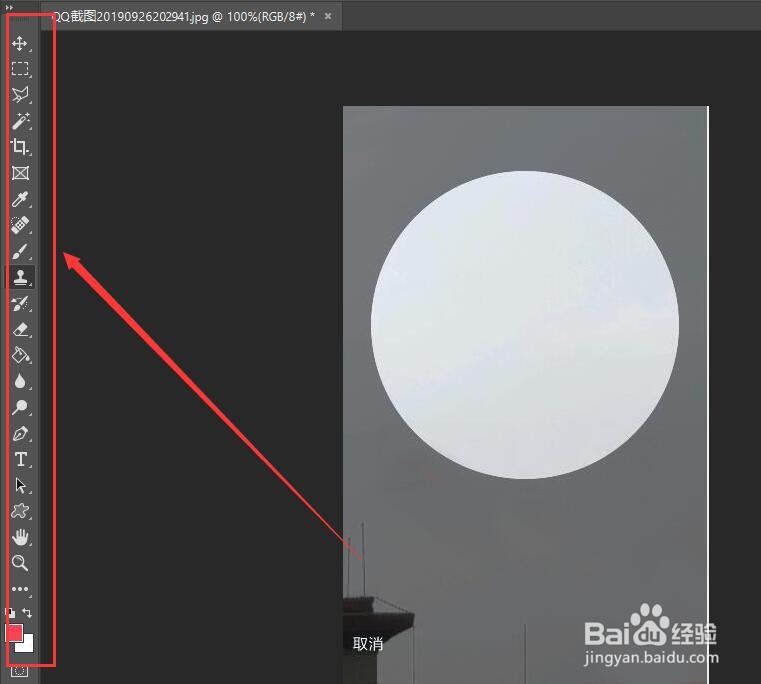
时间:2024-10-18 01:11:54
1、首先在你的电脑上找到ps图标,如图所示。
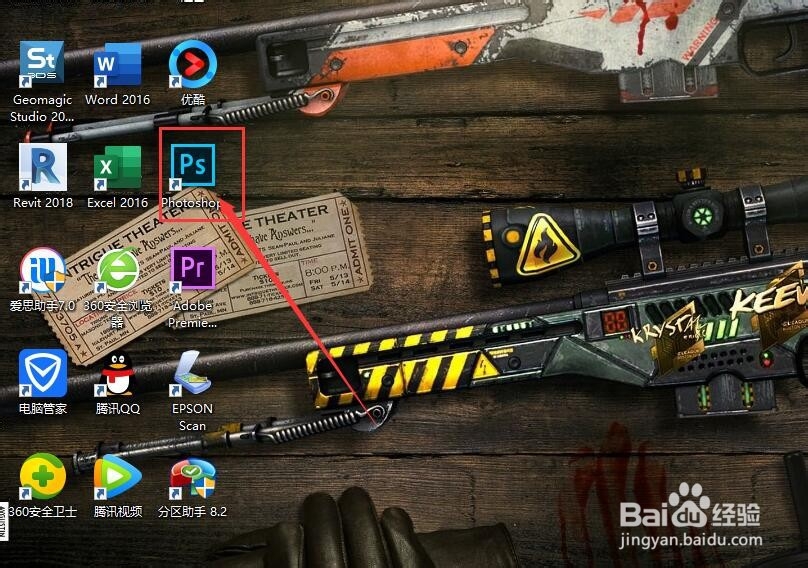
2、双击打开ps,然后我们发现左边的工具栏消失,如图所示。
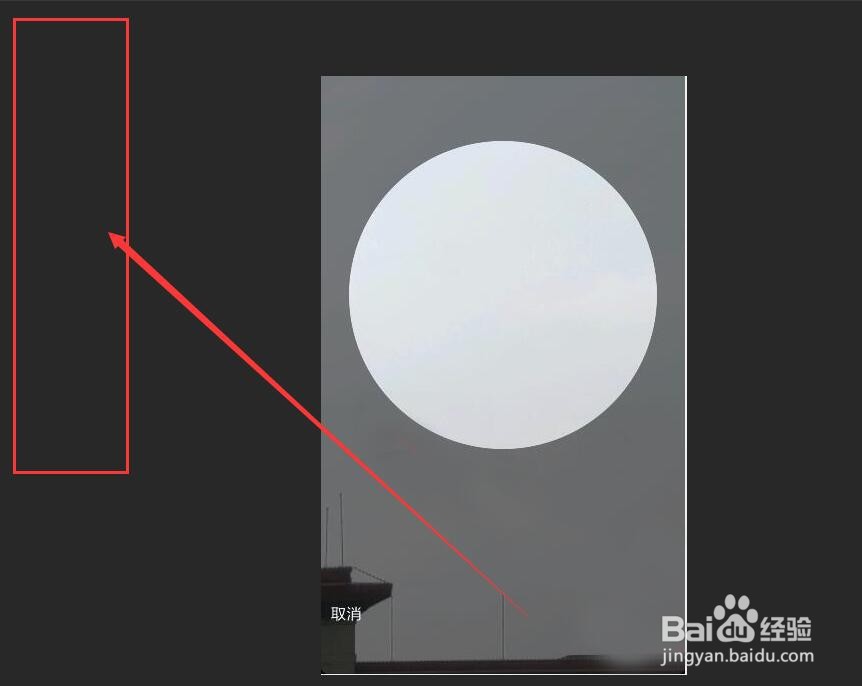
3、此时点击上方的窗口,如图所示。
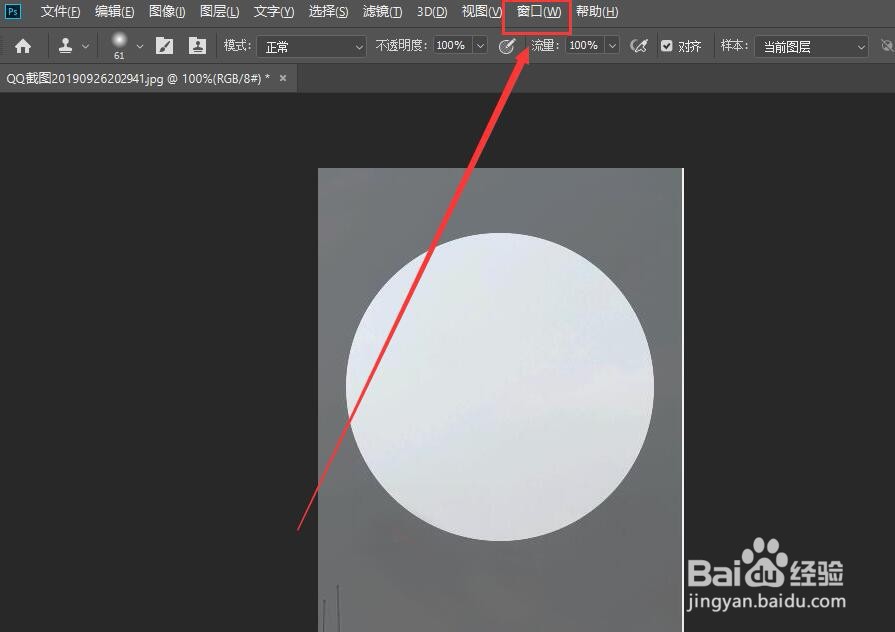
4、在窗口那栏中找到“工具”,发现前面未勾选,如图所示。
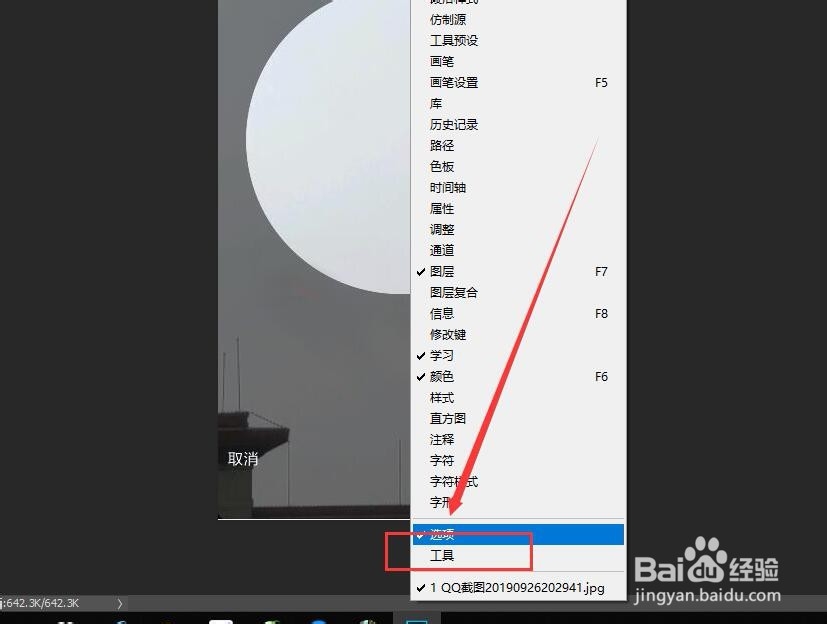
5、在工具前面打个“√”,如图所示。
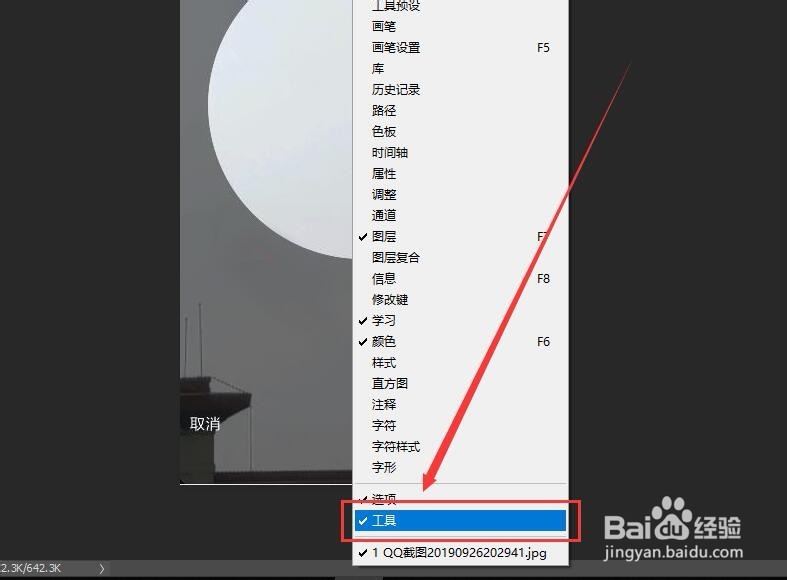
6、这时,主界面的左边的工具栏就出来了,如图所示。